Contrairement aux versions précédentes de Windows, Windows 10 est livré avec deux navigateurs Web: Internet Explorer et Microsoft Edge. Bien que tout le monde connaisse Internet Explorer, Edge est un nouveau navigateur Web de Microsoft doté de fonctionnalités intéressantes.
Moteur de recherche par défaut dans Microsoft Edge
Dans Windows 10, Edge est le navigateur par défaut et Bing, le moteur de recherche par défaut du navigateur Edge. Le moteur de recherche Bing a évolué au fil des ans, mais de nombreuses utilisations estiment toujours que le gros moteur de recherche Google est meilleur que Bing.

Dans l'un de nos précédents articles, intitulé Comment modifier le moteur de recherche par défaut dans le navigateur Microsoft Edge, nous avons montré comment modifier la recherche par défaut dans Edge. Toutefois, jusqu'à aujourd'hui, il était impossible de définir la recherche par défaut de Google dans Edge, car la recherche Google ne l'a pas été. t supporte OpenSearch 1.1.
Aujourd'hui, Google a annoncé qu'il avait commencé à déployer la prise en charge d'OpenSearch 1.1 pour le navigateur Microsoft Edge. Selon votre région, vous pourrez peut-être maintenant définir Google comme moteur de recherche par défaut dans le navigateur Edge.
Définir Google comme moteur de recherche par défaut dans Edge dans Windows 10
Voici comment créer le moteur de recherche Google par défaut dans Microsoft Edge.
Étape 1: Lancez le navigateur Edge et ouvrez le moteur de recherche Google dans le navigateur.
Étape 2: lorsque vous êtes sur la page de recherche Google, cliquez sur le bouton étoile (voir la photo) pour l’ajouter aux favoris (signets).
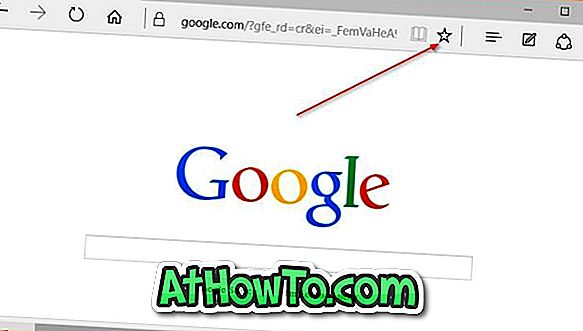

Étape 3: Cliquez sur Plus d'actions (voir l'image), puis sur Paramètres .

Étape 4: Faites défiler la liste, sous Paramètres avancés, cliquez sur Afficher les paramètres avancés .
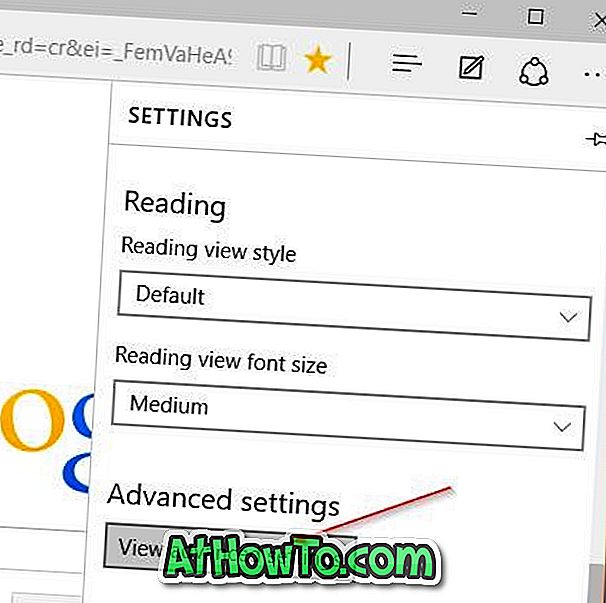
Étape 5: Faites défiler l'écran vers le bas pour voir Rechercher dans la barre d'adresse avec section. Cliquez sur la liste déroulante, puis cliquez sur Ajouter .
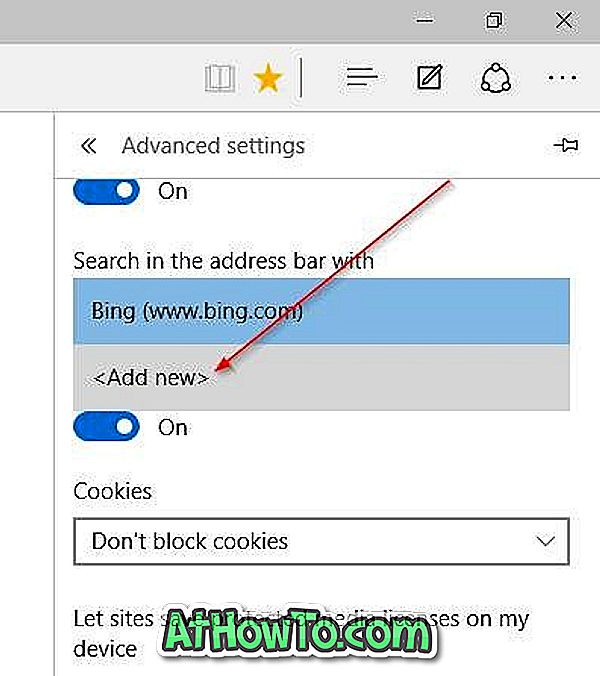
Étape 6: L' entrée de recherche Google devrait maintenant apparaître sous Choisissez un. Sélectionnez Recherche Google, puis cliquez sur le bouton Ajouter en tant que bouton par défaut pour définir la recherche Google par défaut dans le navigateur Microsoft Edge sous Windows 10.
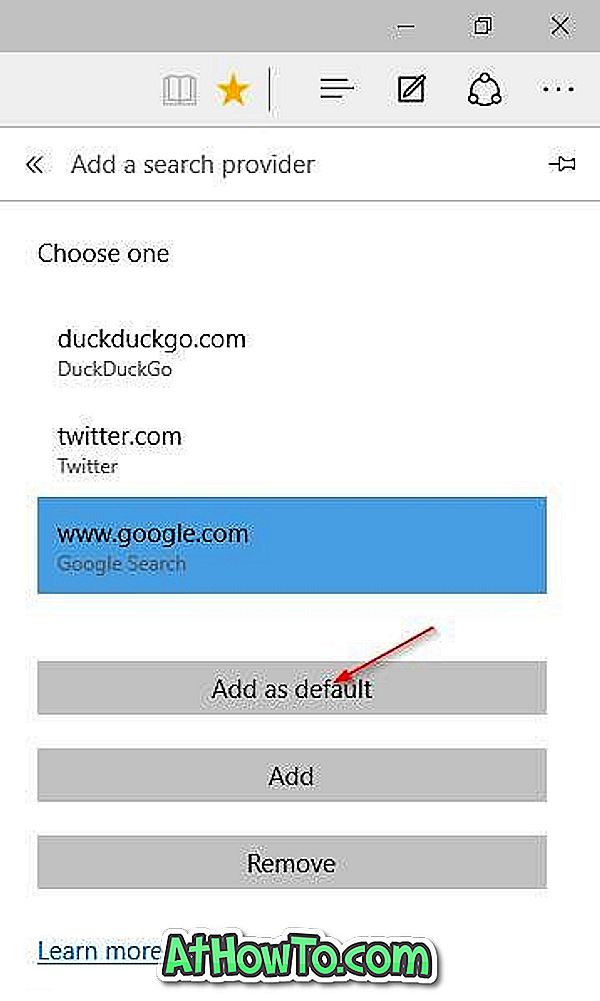
Notez que la mise à jour est en cours de déploiement. Si vous ne parvenez pas à utiliser Google comme moteur de recherche par défaut dans Edge pour le moment, veuillez réessayer ultérieurement.














